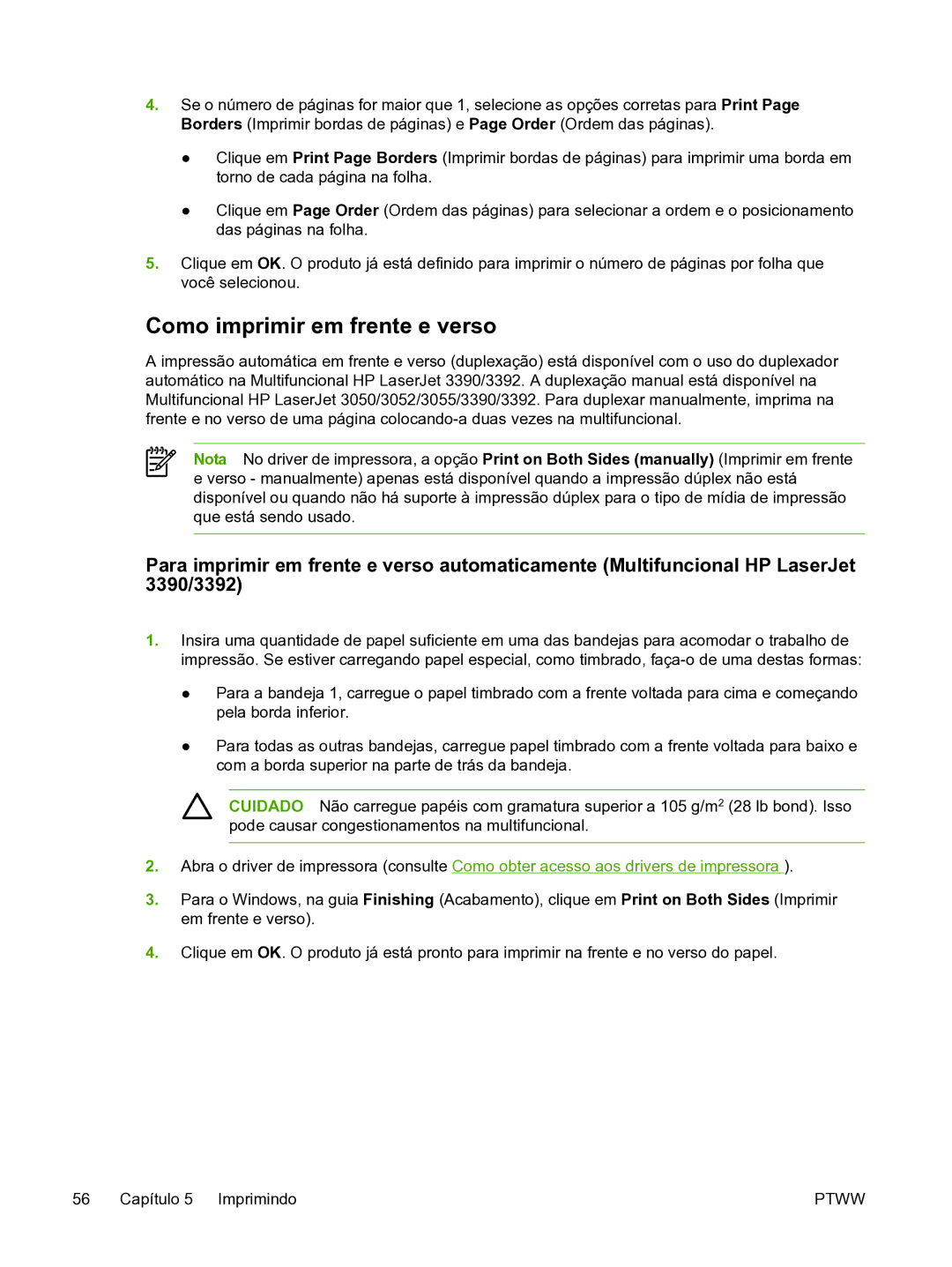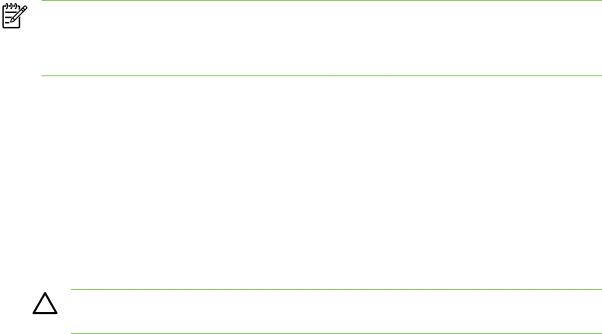
4.Se o número de páginas for maior que 1, selecione as opções corretas para Print Page Borders (Imprimir bordas de páginas) e Page Order (Ordem das páginas).
●Clique em Print Page Borders (Imprimir bordas de páginas) para imprimir uma borda em torno de cada página na folha.
●Clique em Page Order (Ordem das páginas) para selecionar a ordem e o posicionamento das páginas na folha.
5.Clique em OK. O produto já está definido para imprimir o número de páginas por folha que você selecionou.
Como imprimir em frente e verso
A impressão automática em frente e verso (duplexação) está disponível com o uso do duplexador automático na Multifuncional HP LaserJet 3390/3392. A duplexação manual está disponível na Multifuncional HP LaserJet 3050/3052/3055/3390/3392. Para duplexar manualmente, imprima na frente e no verso de uma página
Nota No driver de impressora, a opção Print on Both Sides (manually) (Imprimir em frente e verso - manualmente) apenas está disponível quando a impressão dúplex não está disponível ou quando não há suporte à impressão dúplex para o tipo de mídia de impressão que está sendo usado.
Para imprimir em frente e verso automaticamente (Multifuncional HP LaserJet 3390/3392)
1.Insira uma quantidade de papel suficiente em uma das bandejas para acomodar o trabalho de impressão. Se estiver carregando papel especial, como timbrado,
●Para a bandeja 1, carregue o papel timbrado com a frente voltada para cima e começando pela borda inferior.
●Para todas as outras bandejas, carregue papel timbrado com a frente voltada para baixo e com a borda superior na parte de trás da bandeja.
CUIDADO Não carregue papéis com gramatura superior a 105 g/m2 (28 lb bond). Isso pode causar congestionamentos na multifuncional.
2.Abra o driver de impressora (consulte Como obter acesso aos drivers de impressora ).
3.Para o Windows, na guia Finishing (Acabamento), clique em Print on Both Sides (Imprimir em frente e verso).
4.Clique em OK. O produto já está pronto para imprimir na frente e no verso do papel.
56 Capítulo 5 Imprimindo | PTWW |